Samsung TV sa nepripojí alebo nenájde sieť Wifi alebo internet
Inteligentné televízory Samsung disponujú sériou funkcií a služieb, ako je online streamovanie, informácie o počasí a vyhľadávanie. Pokiaľ ale máte problémy s pripojením na internet, môžete stratiť k týmto funkciám prístup. Čítajte ďalej a zistite, ako tieto problémy riešiť.

Poznámka: Tento článok sa týka inteligentných televízorov Samsung (tj. pripojených na internet). Obrázky sa môžu mierne líšiť v závislosti na modeli a firmware vášho televízora.
Skôr ako začnete: Skontrolujte stav siete
Pokiaľ máte problémy s pripojením Smart TV k internetu, pozrite sa na Stav siete. Môžete skontrolovať nastavenie pripojenia k internetu a zistiť, kde pripojenie zlyháva.
Pre kontrolu stavu siete:
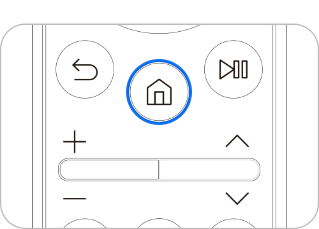





Problémy s identitou
Existujú dva možné body zlyhania, ktoré môžu spôsobiť problémy so sieťou. Jedná sa o spojenie medzi vašim televízorom a routerom a spojenie medzi routerom a internetom.
Zlyhanie pripojenia medzi televízorom a routerom:

Zlyhanie pripojenia medzi routerom a internetom:

Ak chcete zistiť, či je problém medzi televízorom a routerom, skúste k routeru pripojiť iné zariadenie. Pokiaľ sa toto zariadenie pripojí a funguje správne, problém je vo vašom televízore.
Ak chcete zistiť, či je problém medzi routerom a poskytovateľom internetu, skontrolujte, či je pripojenie vášho routeru k internetu funkčné. Pokiaľ nie je, budete musieť kontaktovať svojho poskytovateľa internetu, aby záležitosť vyriešil.
Možnosť 1: Skontrolujte a upravte IP adresu
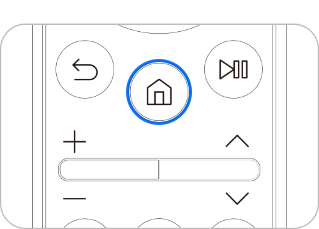






Nastavte IP adresu ručne
Ručné nastavenie IP adresy je možné použiť v prípade riešenie problémov s pripojením televízora. Ak chcete ručne nastaviť svoju IP adresu, postupujte podľa krokov pre kontrolu vašej IP adresy a potom pokračujte nasledujúcimi krokmi:




Možnosť 2: Skontrolujte aktualizáciu softvéru
Existujú dva rôzne spôsoby aktualizácie televízora. Nižšie uvedená metóda vás prevedie aktualizáciou z ponuky TV. Prečítajte si naše FAQ o tom, ako aktualizovať softvér televízora, aby ste zistili, ako vykonať aktualizáciu cez USB.
Poznámka: Nasledujúce kroky sa môžu líšiť v závislosti na modeli vášho televízora a verzie jeho softvéru. Pokiaľ si nie ste istí presnými krokmi, nasledujte tlačený manuál.
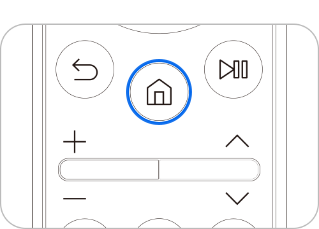





Poznámka:
- Pokiaľ máte pripojenú jednotku USB pre prehrávanie videa/fotografií/hudby alebo nahrávania, televízor sa opýta, či má na jednotke USB hľadať aktualizačný súbor. Ak chcete pokračovať v aktualizácii pomocou Wi-Fi, vyberte Nie.
- Pokiaľ nie je k dispozícii žiadna aktualizácia, váš televízor je už aktualizovaný na najnovšiu verziu.
Možnosť 3: Starostlivosť o zariadenie
Starostlivosť o zariadenie skenuje váš televízor a následne diagnostikuje a optimalizuje jeho chod. Môže sa pokúsiť o opravu takých porúch ako je napr. rozmazaný obraz alebo nedostatok miesta. Pokiaľ je nájdená porucha, zobrazí sa vo výsledku diagnostiky.
Nasledujte tieto kroky a zistite, ako na vašom zariadení spustiť Starostlivosť o zariadenie.
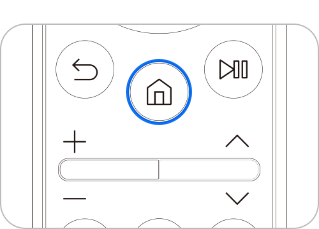




Možnosť 4: Obnovenie predvoleného nastavenia
Obnovenie predvoleného nastavenia by malo byť vykonané len v prípade, že žiadne iné pokusy o opravu neboli úspešné. Obnovenie predvoleného nastavenia odstráni všetky stiahnuté aplikácie a resetuje všetky používateľské nastavenia, takže sa televízor vráti do rovnakého stavu, v akom bol pri prvom spustení.
Ak chcete obnoviť predvolené nastavenie televízora:
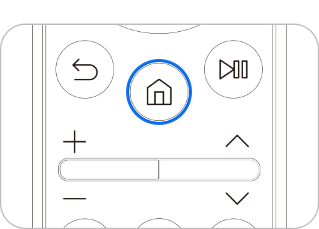







Znova pripojte televízor k internetu
Po obnovení predvoleného nastavenia sa budete musieť znova pripojiť k internetu. Smart TV je možné pripojiť k internetu dvomi spôsobmi, a to prostredníctvom bezdrôtového alebo káblového pripojenia. Spôsob pripojenia je nasledujúci.
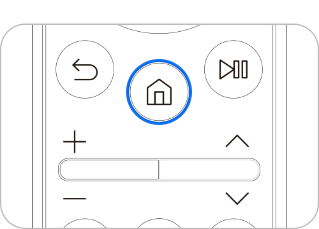






Poznámka: Ubezpečte sa, že sieťový kábel je pevne pripojený k vášmu televízoru, pokiaľ chcete použiť káblové pripojenie.
Ďakujeme vám za vašu reakciu
Odpovezte, prosím na všetky otázky.